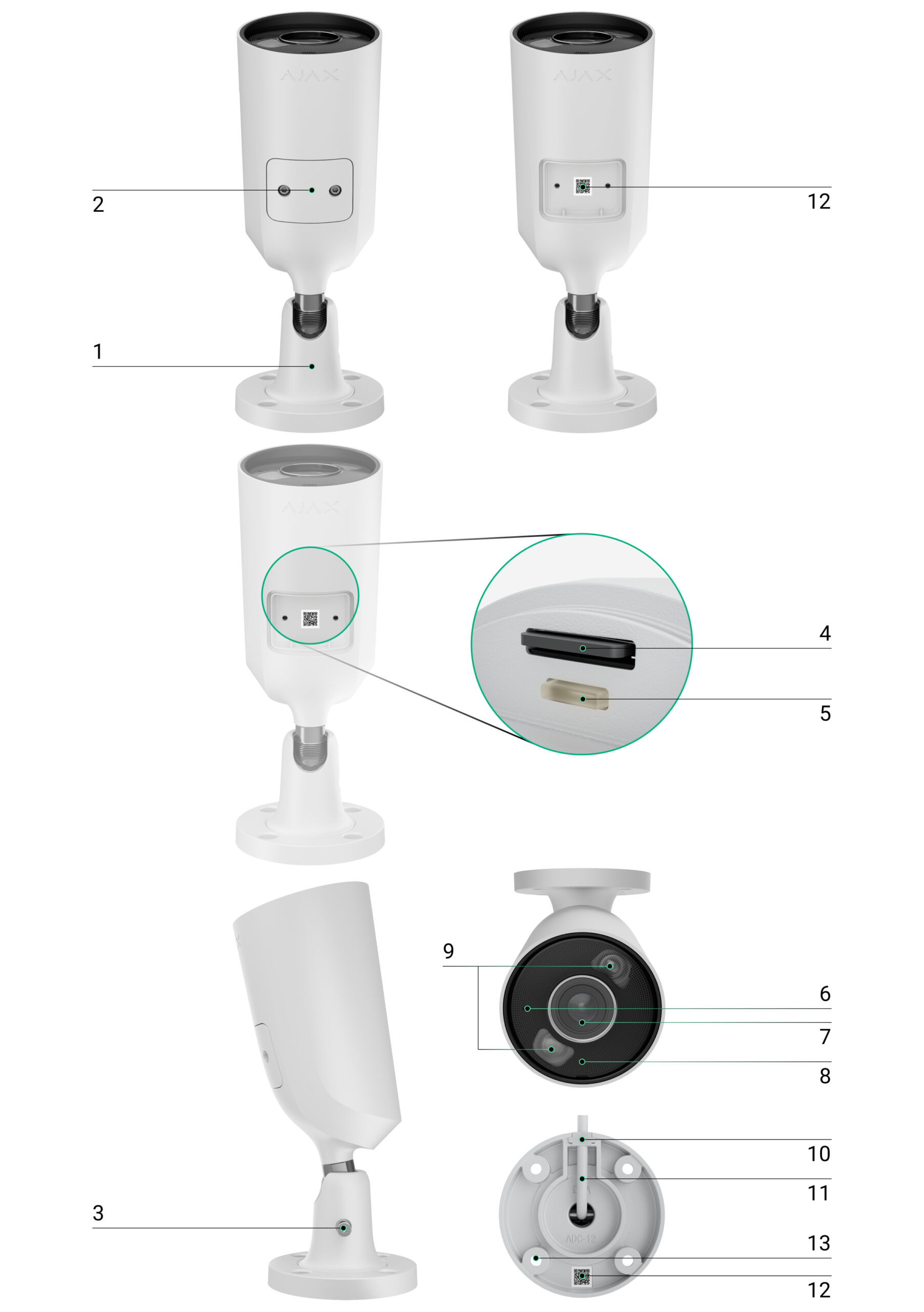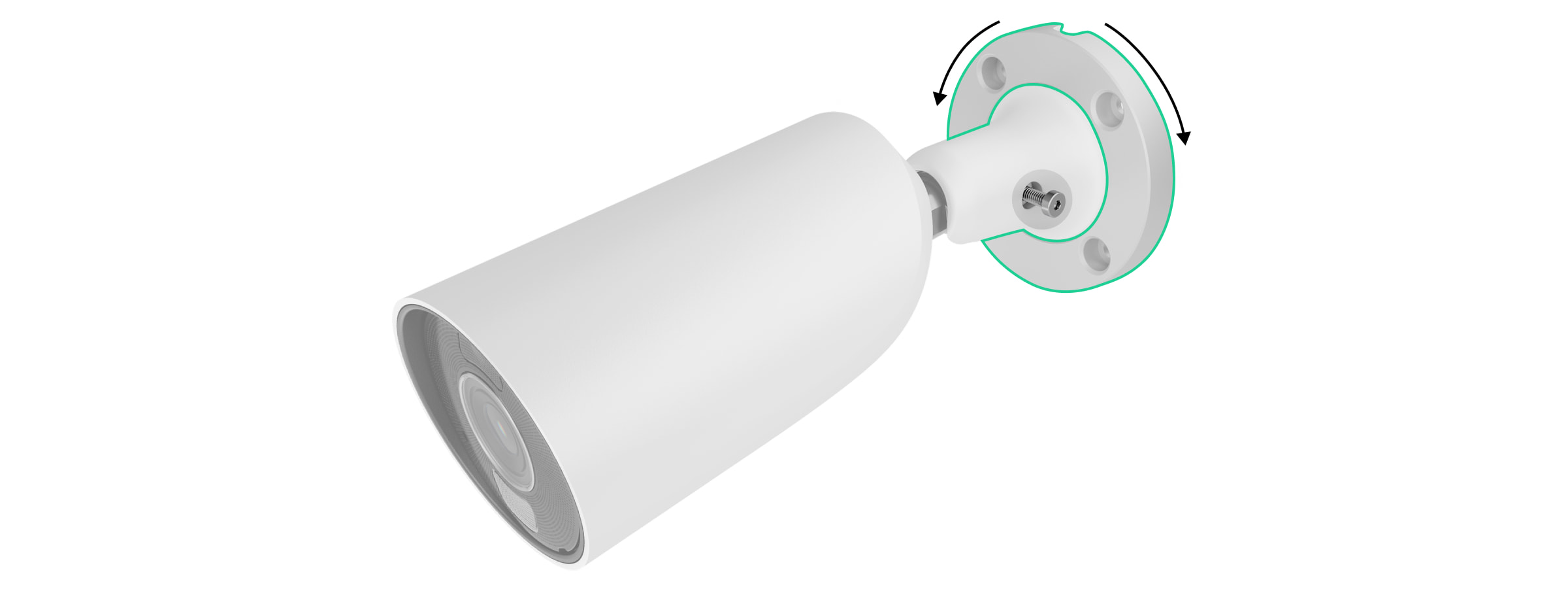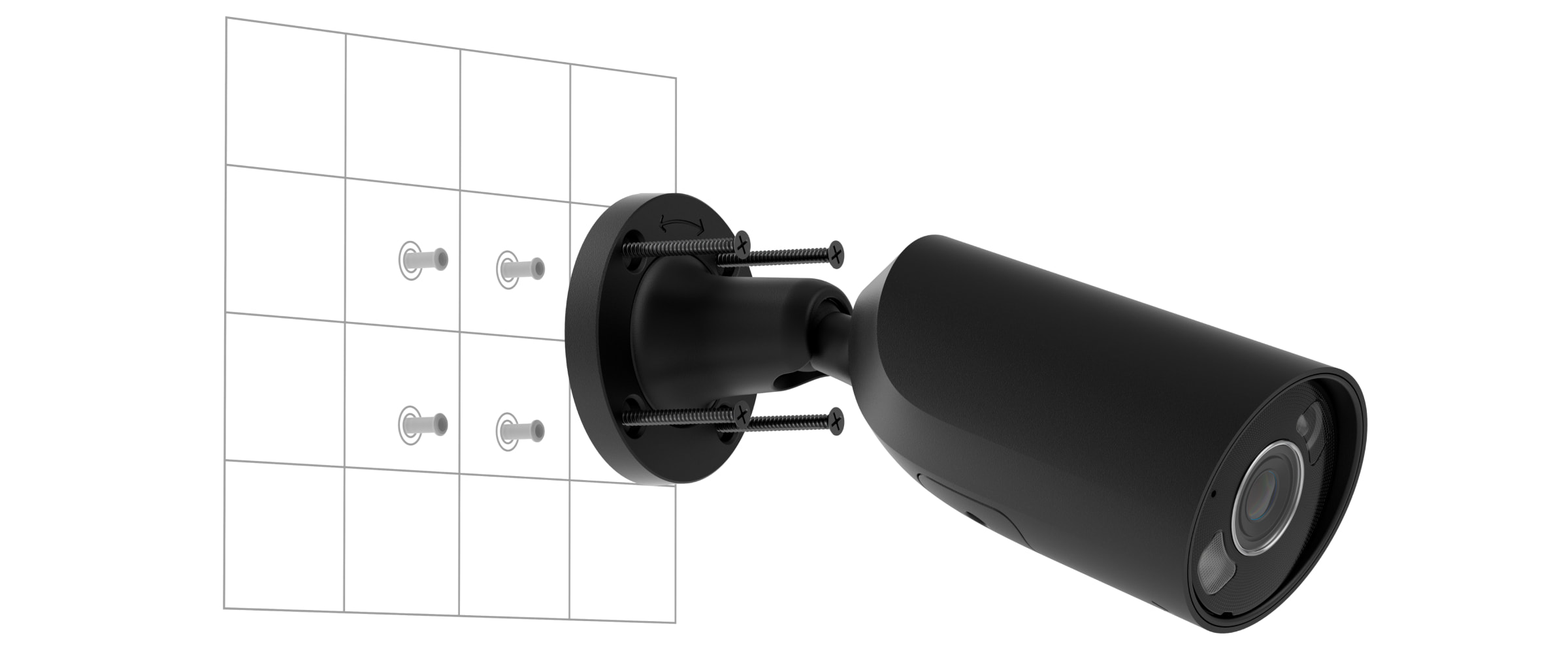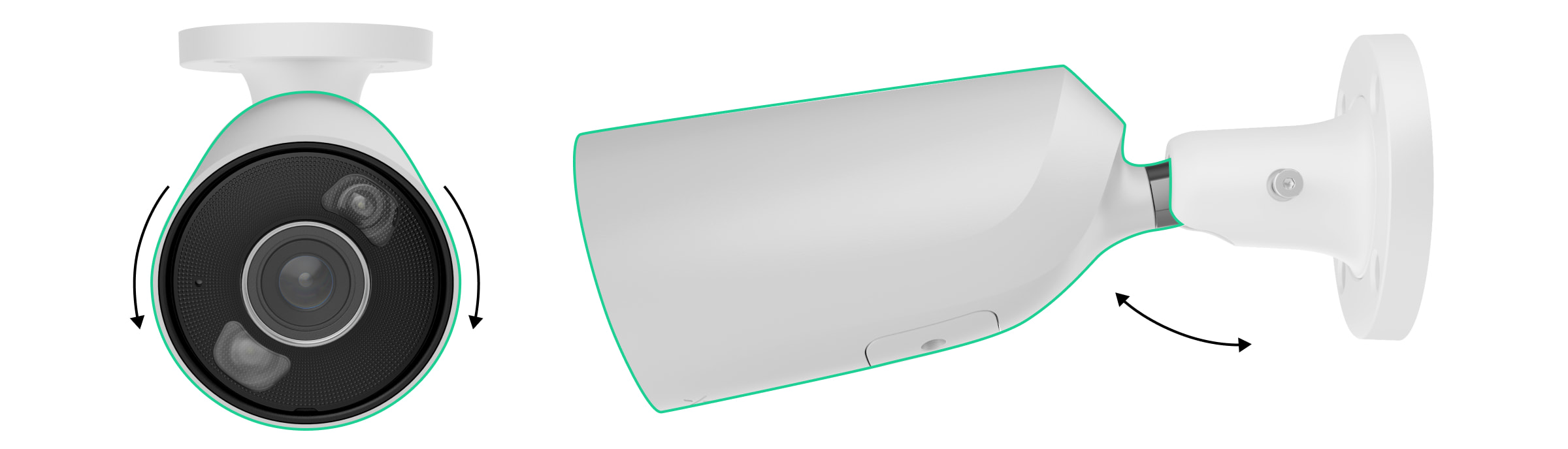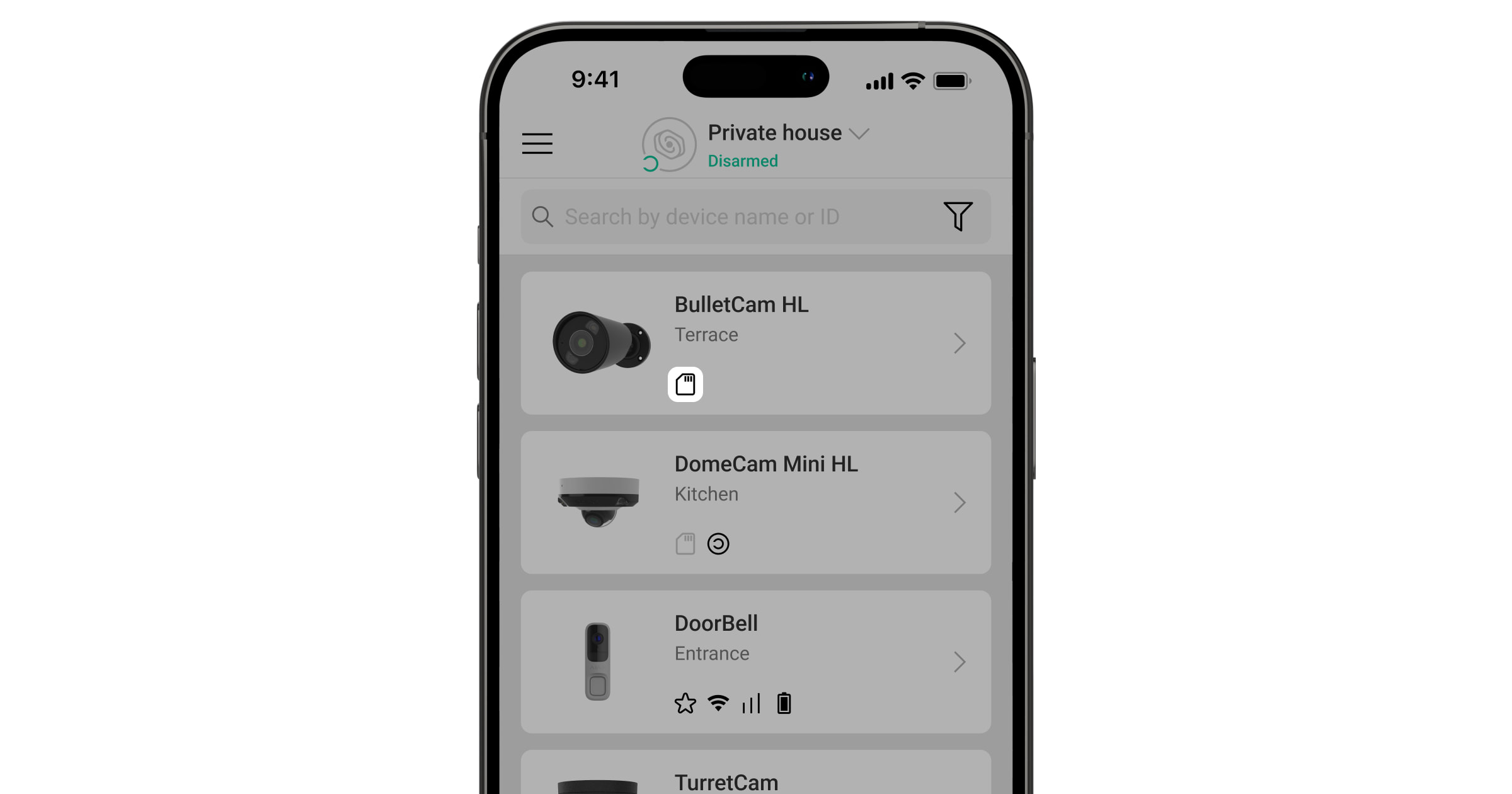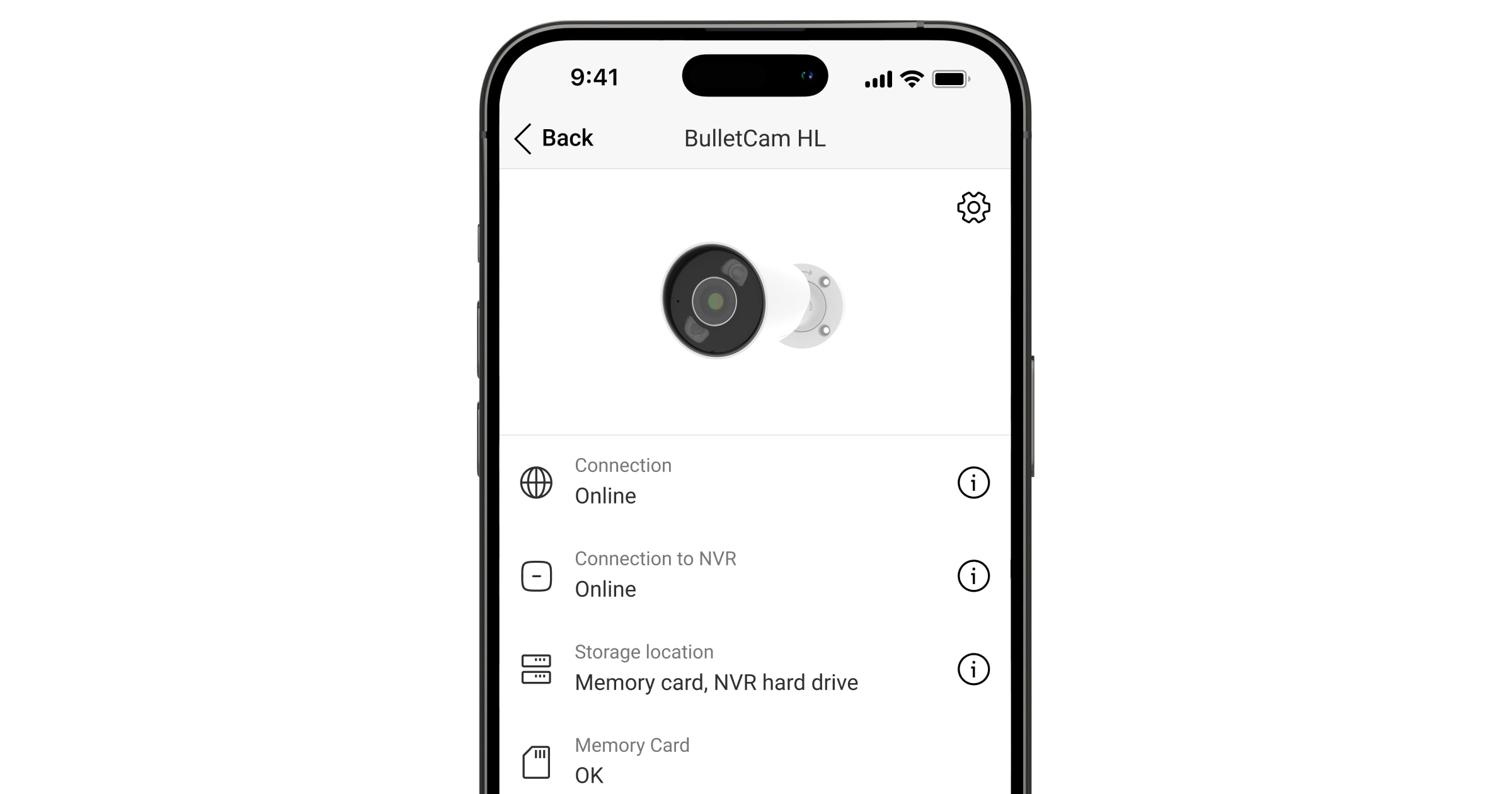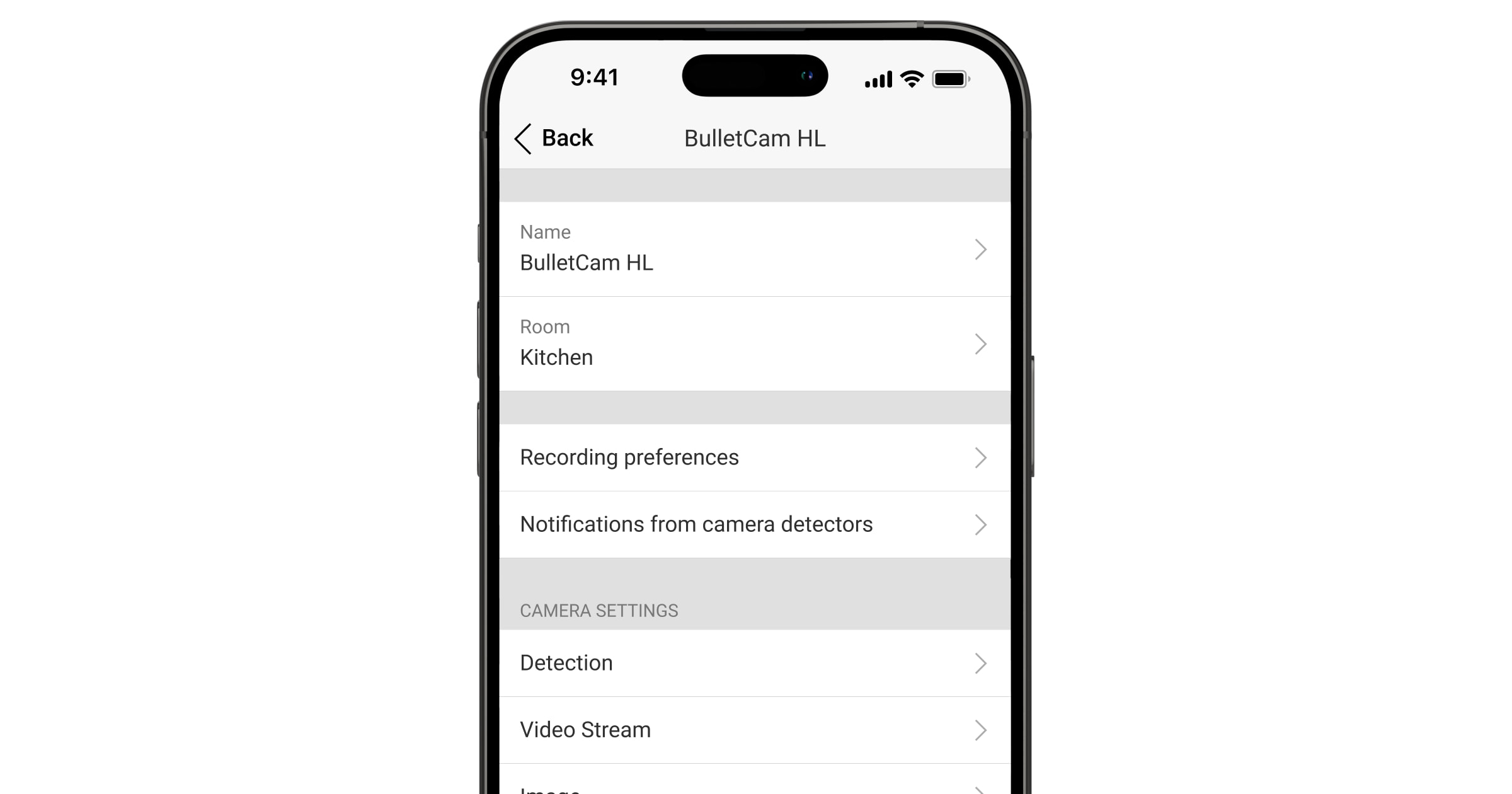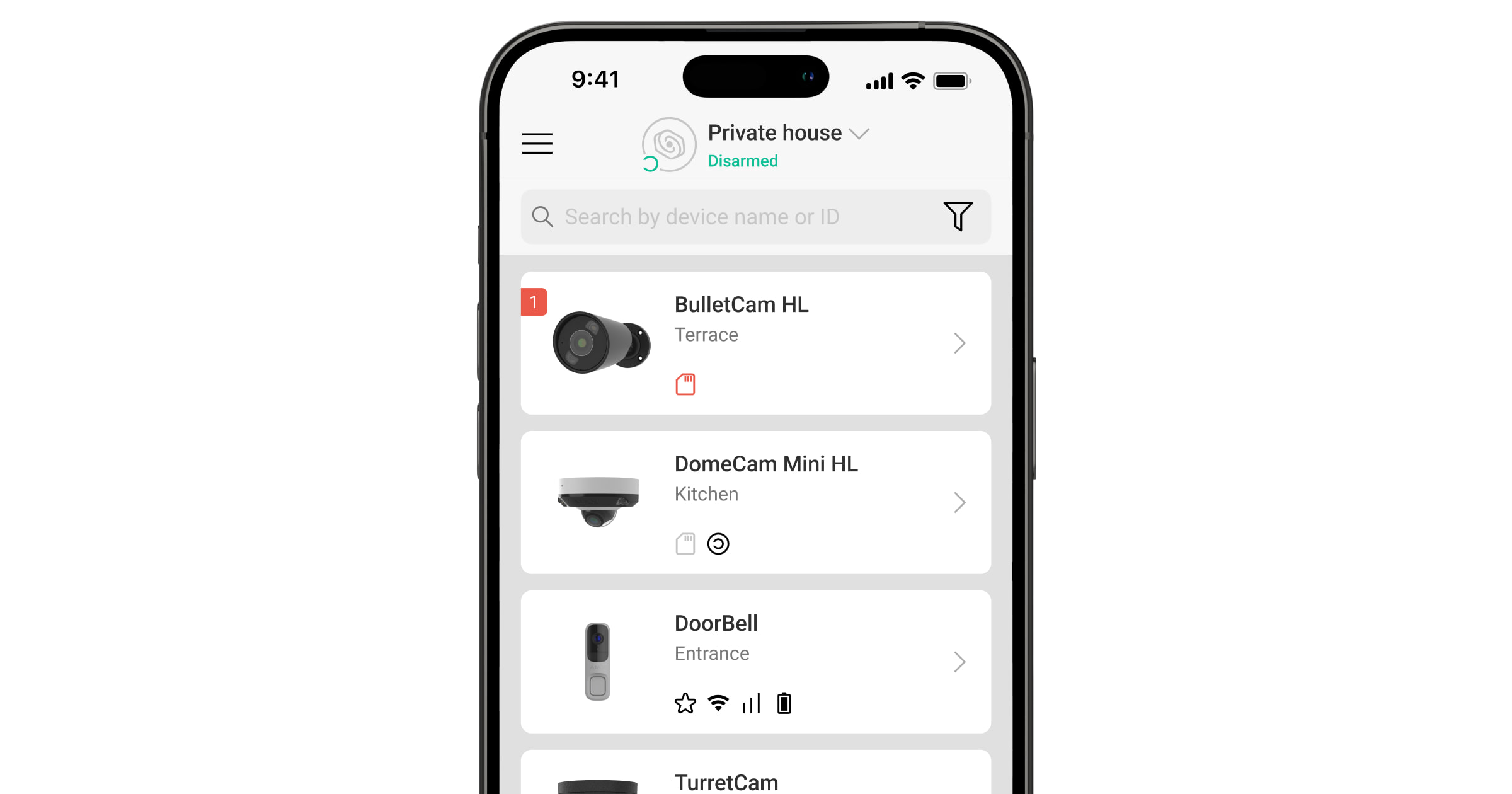BulletCam HL to przewodowa kamera IP ze sztuczną inteligencją i hybrydowym oświetleniem, które poprawia jakość obrazu w nocy. W standardowym trybie nocnym kamery wykorzystują podświetlenie w podczerwieni. Po wykryciu ruchu kamera BulletCam HL natychmiast włącza białe światło, aby wydobyć kolory obiektu. Kamera wyposażona jest w funkcję wykrywania ruchu i rozpoznawania obiektów oraz umożliwia użytkownikom przeglądanie zarchiwizowanych filmów i podgląd transmisji na żywo. Kamera jest przeznaczona do użytku zewnętrznego i wewnętrznego.
BulletCam HL jest podłączony do systemu przez Ethernet. Nagrane filmy mogą być przechowywane na rejestratorze Ajax NVR dodanym do tej samej sieci lub na karcie pamięci zainstalowanej w kamerze.
Kamera jest dostępna w kilku wersjach:
- BulletCam HL (5 Mp/2.8 mm);
- BulletCam HL (5 Mp/4 mm);
- BulletCam HL (8 Mp/2.8 mm);
- BulletCam HL (8 Mp/4 mm).
Dostępne są również wersje kamer z innymi wersjami obudowy. Wszystkie kamery Ajax są dostępne tutaj.
Elementy funkcjonalne
- Obrotowy uchwyt montażowy.
- Osłonka ochronna.
- Wkręt do ustawienia pozycji kamery.
- Slot na kartę microSD.
- Przycisk resetowania.
- Mikrofon.
- Obiektyw kamery.
- Soczewka fasetowana. Zakrywa diody LED podczerwieni i rozprasza promienie.
- Białe diody LED. Po wykryciu ruchu kamera natychmiast włącza białe światło, aby wydobyć kolory obiektu.
- Kanał na przewody do prowadzenia złącza przewodu z kamery.
- Przewód ze złączem.
- Kod QR z identyfikatorem urządzenia. Służy do dodawania BulletCam HL do systemu Ajax.
- Otwory do mocowania kamery do powierzchni.
Zasada działania
BulletCam HL to kamera IP wykorzystująca sztuczną inteligencję (AI) do rozpoznawania obiektów. Jej algorytmy mogą identyfikować ruchome obiekty, rozróżniając ludzi, zwierzęta lub pojazdy.
Urządzenie jest wyposażone w hybrydowe oświetlenie, łączące podczerwień i światło białe, aby zapewnić wysoką jakość obrazu w każdych warunkach oświetleniowych. BulletCam HL automatycznie przełącza się między podczerwienią a światłem białym w zależności od sceny, zapewniając wyraźne czarno-białe obrazy przy słabym oświetleniu i zapewniając kolorowe zdjęcia po wykryciu ruchu lub wymaganego dodatkowego oświetlenia. Kamera dostosowuje również natężenie światła w czasie rzeczywistym, aby zapobiec prześwietleniu, zapewniając wyraźną widoczność zarówno bliskich, jak i odległych obiektów.
Aby zapisać nagrane materiały wideo, należy dodać kamerę BulletCam HL do rejestratora NVR Ajax lub zainstalować kartę microSD o pojemności pamięci od 32 GB do 256 GB (brak w zestawie z kamerą). Karta pamięci powinna mieć oznaczenie V30 lub szybsze. Ponadto urządzenie może działać bez karty pamięci lub za pośrednictwem NVR.
BulletCam HL ma stopień ochrony IP65, dzięki czemu nadaje się do instalacji na zewnątrz. Solidna metalowa obudowa chroni urządzenie przed sabotażem.
Korzystając z kalkulatora pamięci wideo, można obliczyć wymaganą pojemność pamięci dla NVR lub kamery i szacowany czas nagrywania zgodnie z wybranymi ustawieniami transmisji wideo.
BulletCam HL umożliwia:
- Podgląd wideo w czasie rzeczywistym z możliwością przybliżenia obrazu.
- Dostęp do zarchiwizowanych nagrań wideo, nawigacja po nich na podstawie chronologii nagrań i kalendarza (ta funkcja jest dostępna, jeśli w kamerze zainstalowana jest karta pamięci microSD lub jest ona podłączona do NVR z zainstalowanym dyskiem twardym).
- Konfigurowanie stref wykrywania ruchu i dostosowanie poziomu ich czułości.
- Wyświetlanie Ściany wideo, która łączy obrazy ze wszystkich podłączonych kamer.
- Szybki dostęp do sterowania urządzeniami automatyzacji z menu odtwarzacza wideo kamery.
- Tworzenie scenariuszy, które wysyłają krótkie nagranie wideo z wybranej kamery do aplikacji Ajax po wyzwoleniu czujnika bezpieczeństwa.
- Pobierz wymagane segmenty nagranych nagrań wideo z archiwum na smartfony lub komputery (funkcja ta jest dostępna, jeśli w kamery zainstalowana jest karta pamięci microSD lub jest podłączona do NVR z zainstalowanym dyskiem twardym).
Segmenty nagrań wideo pobrane z BulletCam HL mają podpis cyfrowy Ajax, który weryfikuje integralność wyeksportowanego wideo. Aby zweryfikować autentyczność pobranych nagranych wideo, użyj oprogramowania Ajax Media Player.
- Skonfiguruj połączenie za pomocą ONVIF, aby zintegrować urządzenie z systemami zarządzania wideo (VMS), takimi jak Milestone, Genetec, Axxon i Digifort.
Scenariusze wideo
System Ajax obsługuje wykorzystanie kamer IP do weryfikacji alarmów. Scenariusze wideo pozwalają na uzasadnienie wyzwolenia alarmu poprzez odpowiednie materiały wideo z kamer zainstalowanych w obiekcie.
Kamery można skonfigurować tak, aby reagowały na alarmy z jednego urządzenia, wielu urządzeń lub wszystkich podłączonych urządzeń. Czujniki zespolone są zdolne do rejestrowania różnorodnych typów alarmów, co pozwala na elastyczną konfigurację reakcji na szeroki zakres rodzajów alarmów, niezależnie od tego, czy jest to tylko jeden, kilka, czy wszystkie z nich.
Możesz również skonfigurować syreny, aby aktywowały się, gdy wykryty zostanie ruch lub określony obiekt zostanie rozpoznawany przez sztuczną inteligencję. Gdy urządzenia wideo wykryją ruch lub określony obiekt rozpoznany przez sztuczną inteligencję, system automatycznie aktywuje syreny dodane do huba w celu uruchomienia alarmu.
Ściana wideo
Użytkownik może zarządzać materiałami wideo na karcie Ściana wideo , dostępnej po dodaniu co najmniej jednej kamery. Funkcja ta zapewnia szybki dostęp do wszystkich podłączonych kamer, wyświetlanych zgodnie z ustawieniami prywatności.
W aplikacjach mobilnych Ajax masz możliwość:
- Przełączania między kamerami.
- Wyszukiwania żądanej kamery według nazwy.
- Zarządzania kamerą PTZ.
W Ajax PRO Desktop można:
- Przełączania między kamerami.
- Wyszukiwania żądanej kamery według nazwy.
- Organizowania kamer według pomieszczeń, NVR lub grup.
- Zarządzania kamerą PTZ.
- Zapisywania niestandardowych układów do wyświetlania wideo z kamer.
- Zmiany kolejności wyświetlania obrazu wideo z kamery.
- Tworzenia szablonów do wyświetlania filmów w pokazie slajdów.
Strefy prywatności
System pozwala na ukrycie części kadru. Na przykład, jeśli sejf znajduje się w polu widzenia, można monitorować aktywność wokół niego, bez ujawniania jego zawartości, poprzez odpowiednie ustawienie strefy. Żaden ruch ani obiekt nie zostanie wykryty i zarejestrowany w strefie prywatności.
Aby to zrobić, w aplikacji Ajax:
- Przejdź do karty Urządzenia
.
- Wybierz kamerę z listy. Jeśli jest podłączony do sieciowego rejestratora wideo, wyszukaj NVR i naciśnij Kamery.
- Przejdź do stanu urządzenia, dotykając ikony koła zębatego
.
- Naciśnij ikonę koła zębatego
ponownie, aby otworzyć Ustawienia.
- Wybierz menu Strefy prywatności.
- Otwórz menu Konfiguruj strefy prywatności i wybierz wymaganą strefę.
- Naciśnij ikonę
i wróć do ustawień kamery.
Użytkownik może utworzyć maksymalnie cztery strefy prywatne.
Aktualizacja oprogramowania sprzętowego
Jeśli dostępna jest nowa wersja oprogramowania sprzętowego dla BulletCam HL, w aplikacjach Ajax na karcie Urządzenia wyświetlana jest ikona
. Administrator lub PRO z dostępem do ustawień systemu może uruchomić aktualizację poprzez stany urządzenia lub ustawienia. Instrukcje wyświetlane na ekranie ułatwiają pomyślną aktualizację oprogramowania sprzętowego.
Wybór miejsca instalacji

Wybierając optymalną lokalizację do zainstalowania BulletCam HL, należy wziąć pod uwagę obecność obiektów lub struktur, które mogą zasłaniać widok urządzenia.
Uwzględnij te zalecenia podczas tworzenia projektu systemu alarmowego dla obiektu. System alarmowy powinien być zaprojektowany i zainstalowany przez profesjonalistów. Lista rekomendowanych partnerów jest dostępna tutaj.
Kamera nie powinna być instalowana
- W pomieszczeniach lub na zewnątrz, gdzie poziomy temperatury i wilgotności nie są zgodne z określonymi parametrami pracy.
- W miejscach, w których obiekty lub konstrukcje mogą zasłaniać widok z kamery.
- W bezpośrednim jasnym świetle lub na jasnych obiektach (np. białej ścianie), ponieważ może to obniżyć jakość obrazu. Jasna powierzchnia odbija podświetlenie podczerwone i oślepia kamerę w ciemności.
Instalacja
Przed zainstalowaniem BulletCam HL upewnij się, że wybrana lokalizacja jest optymalna i zgodna z wymaganiami niniejszej instrukcji.
Podczas podłączania zewnętrznego źródła zasilania i użytkowania urządzenia BulletCam HL należy przestrzegać ogólnych przepisów bezpieczeństwa dotyczących korzystania z urządzeń elektrycznych, jak również wymagań określonych w aktach prawnych dotyczących bezpieczeństwa elektrycznego.
Aby zainstalować urządzenie:
- Podłącz przewód Ethernet do kamery. Jeśli urządzenie jest zasilane przez PoE, zewnętrzne zasilanie nie jest potrzebne; w przeciwnym razie należy podłączyć zarówno zewnętrzne zasilanie, jak i poprowadź Ethernet.
- Włącz zasilanie kamery. Wskaźnik LED na złączu przewodu zaświeci się na zielono.
- Dodaj kamerę do systemu, a następnie odłącz Ethernet i zasilanie od kamery.
- Za pomocą dołączonego klucza sześciokątnego (Ø 2 mm) wykręć wkręty mocujące pokrywę ochronną. Włóż kartę microSD (brak w zestawie) do odpowiedniego gniazda. Załóż osłonkę ochronną i dokręć wkręty.
Po dodaniu urządzenia do systemu sformatuj kartę pamięci w ustawieniach kamery.
- Użyj szablonu montażowego, aby zaznaczyć otwory na powierzchni, na której chcesz zamontować kamerę. Przymocuj szablon do wybranego miejsca instalacji za pomocą taśmy i wywierć cztery otwory zgodnie ze wskazaniami na szablonie.
- Poluzuj wkręt na obrotowym uchwycie montażowym za pomocą dołączonego klucza sześciokątnego (Ø 2 mm) i obróć uchwyt montażowy, jeśli chcesz zmienić położenie kanału na przewody. Następnie należy dokręcić wkręt ponownie.
- Poprowadź przewód przez kanał kablowy i przymocuj obrotowy uchwyt montażowy do powierzchni za pomocą dołączonych wkrętów.
- Poluzuj wkręt na obrotowym uchwycie montażowym, aby wyregulować pozycję pochylenia i obrotu kamery.
- Upewnij się, że obiektyw kamery jest skierowany w stronę chronionego obszaru. Zabezpiecz go, dokręcając wkręt w obrotowym uchwycie montażowym.
- Podłącz sieć Ethernet i zasilanie do kamery. Zainstaluj wodoodporne złącze , jeśli kamera jest używana w pomieszczeniach o wilgotności wykraczającej poza parametry pracy lub na zewnątrz.
Zalecane parametry elektryczne zasilacza to 12 V⎓ ± 20% przy natężeniu prądu wynoszącym co najmniej 1 A.
- Włącz zasilanie kamery. Wskaźnik LED na złączu przewodu zaświeci się na zielono.
Dodawanie do systemu
Przed dodaniem urządzenia
- Zainstaluj aplikację Ajax.
- Zaloguj się na swoje konto lub utwórz nowe.
- Wybierz przestrzeń lub utwórz nową.
- Dodaj co najmniej jedno wirtualne pomieszczenie.
- Upewnij się, że przestrzeń jest rozbrojona.
Tylko PRO lub administrator przestrzeni z uprawnieniami do konfiguracji systemu może dodać urządzenie do przestrzeni.
Dodawanie do przestrzeni
- Otwórz aplikację Ajax. Wybierz przestrzeń, do której chcesz dodać urządzenie.
- Przejdź do karty Urządzenia
i naciśnij Dodaj urządzenie.
- Zeskanuj kod QR lub wprowadź ID urządzenia ręcznie. Kod QR z identyfikatorem jest umieszczony na obudowie urządzenia. Jest on również podany na opakowaniu urządzenia.
- Przypisz nazwę urządzeniu.
- Wybierz wirtualne pomieszczenie i grupę bezpieczeństwa (jeśli włączony jest tryb grupowy).
- Naciśnij Dodaj urządzenie, aby kontynuować.
- Poczekaj, aż BulletCam HL nawiąże połączenie. Po połączeniu zobaczysz obraz na żywo z urządzenia.
- Naciśnij Zakończ, aby dodać urządzenie.
Podłączone urządzenie pojawi się na liście urządzeń w aplikacji Ajax.
Należy pamiętać, że BulletCam HL jest kompatybilny tylko z jedną przestrzenią. Aby podłączyć urządzenie do nowej przestrzeni, usuń ją z listy aktualnie przypisanej przestrzeni. Proces usuwania należy przeprowadzić ręcznie w aplikacji Ajax.
Liczbę kamer i rejestratorów NVR, które można dodać do przestrzeni, można obliczyć za pomocą kalkulatora urządzeń wideo.
Parowanie z Ajax NVR
Jeśli BulletCam HL jest już dodany do przestrzeni jako samodzielne urządzenie, można go w łatwy sposób sparować z rejestratorem Ajax NVR. Jeśli nie, zapoznaj się z sekcją Dodawanie do przestrzeni, aby dowiedzieć się, jak dodać BulletCam HL do NVR lub jako samodzielne urządzenie.
Parowanie BulletCam HL z rejestratorem NVR w aplikacji Ajax:
- Przejdź do karty Urządzenia
.
- Wybierz NVR z listy i naciśnij Kamery.
- Naciśnij Dodaj kamerę i poczekaj na zakończenie skanowania sieci i wyświetlenie dostępnych urządzeń podłączonych do sieci lokalnej.
Należy pamiętać, że BulletCam HL musi być podłączony do tej samej sieci lokalnej co NVR.
- Wybierz urządzenie.
- Przypisz nazwę do urządzenia, wybierz wirtualne pomieszczenie i grupę, a następnie naciśnij Zakończ.
- Poczekaj, aż system doda urządzenie, a następnie naciśnij Zamknij.
Nowe urządzenie pojawi się teraz na liście kamer NVR w aplikacji Ajax.
Przywracanie ustawień domyślnych
Aby zresetować kamerę do ustawień domyślnych:
- Wyłącz kamerę, odłączając zewnętrzne źródło zasilania lub przewód Ethernet (jeśli kamera jest zasilana przez PoE).
- Naciśnij i przytrzymaj przycisk resetowania.
- Podłącz zasilanie do kamery, trzymając wciśnięty przycisk resetowania, a następnie poczekaj, aż wskaźnik LED przycisku zaświeci na fioletowo. Powinno zająć to około 50 sekund.
Wskaźnik LED przycisku zapala się na niebiesko przez 20 sekund po włączeniu kamery przyciskiem resetowania. Następnie wyłącza się na 30 sekund i zapala się fioletowo. Oznacza to, że w kamerze przywrócono ustawienia domyślne.
- Zwolnij przycisk.
Ikony
Ikony w aplikacji Ajax wyświetlają niektóre stany BulletCam HL. Ikony można sprawdzić na karcie Urządzenia .
| Ikona | Znaczenie |
|
Dodatkowe usługi są aktywowane zgodnie z subskrybują. |
|
|
Urządzenie działa w Trybie nocnym. |
|
| Karta microSD nie jest zainstalowana. | |
| Karta microSD jest zainstalowana. | |
| Wykryto nieprawidłowe działanie karty microSD. Zalecane jest sformatowanie karty microSD. | |
| Karta microSD jest formatowana. | |
| Dostępna jest aktualizacja oprogramowania sprzętowego. Przejdź do stanów urządzenia lub ustawień, aby znaleźć opis i przeprowadź aktualizację. | |
| Trwa aktualizacja oprogramowania sprzętowego: pobieranie/instalowanie najnowszej wersji. | |
| Instalacja nowego oprogramowania sprzętowego nie powiodła się. | |
| Urządzenie utraciło połączenie z serwerem Ajax Cloud. | |
|
Połączenie urządzenia przez ONVIF jest włączone. |
|
| Nie ma dostępu do podglądu wideo urządzenia. |
Stany
Stany zawierają informacje o urządzeniu i jego parametrach pracy. Stany BulletCam HL można znaleźć w aplikacjach Ajax:
- Przejdź do karty Urządzenia
.
- Wybierz BulletCam HL z listy. Opcjonalnie, jeśli kamera jest podłączona do rejestratora wideo, znajdź NVR, naciśnij Kamery i wybierz BulletCam HL.
- Naciśnij ikonę koła zębatego
.
| Parametr | Znaczenie |
| Usługi dodatkowe |
Pole jest dostępne w aplikacjach Ajax PRO i wyświetlane, gdy dodatkowe usługi są dostępne lub aktywowane dla urządzenia zgodnie z subskrypcją. Naciśnięcie tego pola powoduje wyświetlenie informacji o przypisanych usługach i kontaktach firmy świadczącej te usługi. |
| Awaria |
Naciśnięcie otwiera Pole to jest wyświetlane tylko w przypadku wykrycia awarii. |
| Aktualizacja oprogramowania sprzętowego | Pole jest wyświetlane, gdy dostępna jest aktualizacja oprogramowania sprzętowego:
Naciśnięcie |
| Połączenie | Status połączenia internetowego urządzenia przez sieć Ethernet:
Naciśnięcie |
| Połączenie z NVR |
Wyświetlane, gdy urządzenie jest podłączone do NVR. Status połączenia urządzenia z NVR:
Naciśnięcie |
| Miejsce przechowywania | Wyświetla listę urządzeń pamięci masowej podłączonych do BulletCam HL:
Naciśnięcie |
| Karta pamięci | Stan połączenia karty pamięci z kamerą:
|
| Rozdzielczość | Bieżąca rozdzielczość kamery. |
| Klatki na sekundę | Bieżąca liczba klatek na sekundę kamery. |
| Szybkość transmisji | Bieżąca szybkość transmisji kamery. |
| Kodek wideo | Bieżący kodek wideo:
|
| Wykryciu ruchu | Status funkcji Wykrywanie ruchu:
|
| Wykrywanie obiektów | Ustawienia funkcji Wykrywanie obiektów:
|
| Integracja z ONVIF |
Pokazuje obecny status integracji ONVIF urządzenia. Stan ten jest wyświetlany tylko wtedy, gdy włączona jest integracja ONVIF. |
| Uprawnienia do wyświetlania |
Wyświetla liczbę użytkowników, którzy mają dostęp do podglądu wideo z urządzenia. Naciśnięcie Stan nie jest dostępny w aplikacjach Ajax PRO. |
| Czas pracy | Czas pracy urządzenia od ostatniego ponownego uruchomienia. |
| Reakcje alarmu | |
| Tryb pracy | Wskazuje, w jaki sposób urządzenie reaguje na alarmy:
|
| Opóźnienie na wejście |
Opóźnienie na wejście (opóźnienie aktywacji alarmu) to czas, jaki użytkownik ma na rozbrojenie systemu alarmowego po wejściu do obiektu. |
| Opóźnienie na wyjście |
Opóźnienie przy wyjściu (opóźnienie uzbrojenia) to czas, jaki użytkownik ma na opuszczenie chronionego obszaru po uzbrojeniu. |
| Uzbrojenie w Trybie nocnym |
Jeśli ta opcja jest włączona, urządzenie przejdzie do trybu uzbrojenia, gdy system jest ustawiony w Trybie nocnym. |
| Opóźnienie Trybu nocnego na wejście |
Czas opóźnienia na wejście w Trybie nocnym. Opóźnienie na wejście (opóźnienie aktywacji alarmu) to czas, jaki użytkownik ma na rozbrojenie systemu alarmowego po wejściu do obiektu. |
| Opóźnienie Trybu nocnego na wyjście |
Czas opóźnienia przy wyjściu w Trybie nocnym. Opóźnienie przy wyjściu (opóźnienie uzbrojenia) to czas, jaki użytkownik ma na opuszczenie chronionego obszaru po uzbrojeniu. |
| Oprogramowanie sprzętowe | Wersja oprogramowania sprzętowego urządzenia. |
| Identyfikator urządzenia | Identyfikator urządzenia. Dostępne również jako kod QR na obudowie urządzenia i jego opakowaniu. |
Prywatności
Aby zmienić ustawienia kamery w aplikacji Ajax:
- Przejdź do karty Urządzenia
.
- Wybierz BulletCam HL z listy. Jeśli BulletCam HL jest podłączony do rejestratora wideo, wybierz NVR i naciśnij Kamery.
- Przejdź do Ustawień, naciskając ikonę kółka zębatego
.
- Ustaw wymagane parametry.
- Naciśnij Powrót, aby zapisać nowe ustawienia.
| Prywatności | Wartość |
| Nazwa |
Nazwa urządzenia. Jest wyświetlana na liście urządzeń huba, w SMS-ach i powiadomieniach o zdarzeniach. Aby zmienić nazwę urządzenia, naciśnij pole tekstowe. Nazwa może zawierać do 24 znaków łacińskich lub do 12 znaków w cyrylicy. |
| Pomieszczenie |
Wybór wirtualnego pomieszczenia, do którego przypisano BulletCam HL. Nazwa pomieszczenia jest wyświetlana w treści SMS-ów i w powiadomieniach o zdarzeniach. |
| Preferencje nagrywania | Wybór Trybu nagrywania dla każdej pamięci masowej:
Wybór trybu uzbrojenia, podczas nagrywania wideo przez kamerę:
|
| Powiadomienia z czujników kamer |
Otwiera menu z ustawieniami Powiadomienia z czujników kamery. |
| Wykrywanie |
Otwiera menu z ustawieniami Wykrywania. |
| Transmisja wideo |
Otwiera menu z ustawieniami Transmisji wideo. |
| Obraz |
Otwiera menu z ustawieniami Obrazu. |
| Dźwięk | Ustawienia przechwytywania i odtwarzania dźwięku.
|
| Strefy prywatności |
Umożliwia użytkownikowi wybranie stref, które nie są wyświetlane w obrazie wideo z kamery. Zamiast tego użytkownik widzi czarny prostokąt. |
| Reakcje alarmu |
Otwiera menu z ustawieniami Reakcji na alarm. |
| Aktualizacja oprogramowania sprzętowego |
Przełącza urządzenie w tryb aktualizacji oprogramowania sprzętowego, jeśli dostępna jest nowa wersja. |
| Połączenie |
Ustawienie wyboru typu połączenia kamery z usługą Ajax Cloud przez sieć Ethernet. Dostępne typy połączeń:
|
| Karta pamięci |
Wybór maksymalnej głębokości archiwum. Może wynosić od 1 do 360 dni lub być nieograniczony. Umożliwia użytkownikowi sformatowanie archiwum w chmurze. |
| Opcje systemowe |
Otwiera menu z ustawieniami Opcji systemowych. |
| Monitorowanie |
To ustawienie jest dostępne tylko w aplikacjach Ajax PRO. Pozwala PRO z uprawnieniami do konfiguracji systemu na ustawienie:
|
| Zgłoś problem | Pozwala opisać problem i wysłać raport. |
| Instrukcja użytkownika | Otwiera instrukcję użytkownika BulletCam HL w aplikacji Ajax. |
| Odłączanie od NVR |
Usuwa sparowanie urządzenia od rejestratora NVR, z którym zostało sparowane. Opcja jest dostępna, jeśli urządzenie jest sparowane z NVR. |
| Usuń urządzenie | Usuwa wszystkie ustawienia urządzenia i usuwa urządzenie z przestrzeni. Ponadto usuwa sparowanie urządzenia z NVR, jeśli takie połączenie jest ustawione. |
Powiadomienia z czujników kamer
| Prywatności | Wartość |
| Powiadomienie w przypadku wykrycia | Użytkownik może wybrać rodzaj obiektu lub ruchu, a gdy zostanie on rozpoznany, zostanie odebrane powiadomienie i aktywowane zostaną syreny:
Należy pamiętać, że odpowiednie rodzaje obiektów lub ruchu powinny być włączone w ustawieniach Wykrywania. Aby określić, czy wykrywanie ruchu ma aktywować syreny, naciśnij na wymagany rodzaj obiektu lub ruchu i włącz opcję Aktywuj syreny po wykryciu. Funkcja jest dostępna po dodaniu kamery i co najmniej jednej syreny do huba Ajax z OS Malevich 2.31 i nowszymi wersjami. |
| Kiedy powiadomić | Wybór trybu, w którym kamera wysyła powiadomienia:
|
| Opóźnienie i interwał powiadomień | |
| Odstęp czasowy w zgłaszaniu podobnych zdarzeń |
Wybór interwału czasowego raportowania podobnych zdarzeń: od 30 sekund do 8 godzin. Domyślny interwał wynosi 3 minuty. Wybrany czas dotyczy każdego typu wykrywania osobno i pomaga uniknąć wielokrotnego informowania o tej samej przyczynie wyzwolenia. |
| Czas wykrywania obiektu dla powiadomienia |
Wybieranie, jak długo obiekt powinien pozostawać w polu widzenia kamery, aby system wysłał powiadomienie o wykrytym obiekcie. Dostępne wartości to Natychmiastowe powiadomienie lub 2, 3, 4 lub 5 sekund. Domyślny czas to 2 sekundy. |
Ustawienia wykrywania
| Prywatności | Wartość |
| Wykryciu ruchu | Gdy opcja Wykrywanie ruchu jest włączona, kamera wykrywa ruch przy pomocy wbudowanego oprogramowania. |
| Analizowanie obrazu |
Algorytm oprogramowania do analizy obrazu wykorzystywany do wykrywania ruchu. Opcja jest dostępna, gdy włączone jest Wykrywanie ruchu. |
| Ustawienia wykrywania ruchu | Otwiera menu z ustawieniami wykrywania ruchu:
Opcja jest dostępna, gdy włączone jest Wykrywanie ruchu. |
| Wykrywanie obiektów | Gdy opcja jest włączona, kamera identyfikuje rodzaj poruszających się obiektów za pomocą wbudowanego algorytmu. Na nagraniach wideo ludzie, zwierzęta i pojazdy są wyróżnione kolorowymi prostokątami. |
| Ustawienia wykrywania obiektów | Otwiera menu z ustawieniami wykrywania obiektów:
Opcja jest dostępna, gdy funkcja Wykrywania obiektów jest włączona. |
Ustawienia transmisji wideo
Ustawienia parametrów transmisji głównej i dodatkowej (substream).
| Prywatności | Wartość |
| Transmisja główna | |
| Kodek wideo | Wybór standardu kompresji wideo:
|
| Rozdzielczość | Wybór głównej rozdzielczości (w zależności od wersji kamery):
|
| Klatki na sekundę | Wybór częstotliwości odświeżania: od 3 do 25 z przyrostem 1 klatka/s. |
| Rodzaj prędkości transmisji | Wybór rodzaju szybkości transmisji:
|
| Szybkość transmisji | Ustawienie szybkości transmisji w kbit/s. |
| Długość GOP | Wybór długości GOP: od 1 do 250 z przyrostem co 1 klatkę. |
| Jakość VBR / Jakość CBR | Wybór jakości kompresji: od 0 do 100 z przyrostem 1. |
| Transmisja dodatkowa | |
| Kodek wideo | Wybór standardu kompresji wideo:
|
| Rozdzielczość | Wybór rozdzielczości transmisji dodatkowej:
|
| Klatki na sekundę | Wybór częstotliwości odświeżania: od 3 do 25 z przyrostem 1 klatka/s. |
| Rodzaj prędkości transmisji | Wybór rodzaju szybkości transmisji:
|
| Szybkość transmisji | Ustawienie szybkości transmisji w kbit/s. |
| Długość GOP | Wybór długości GOP: od 1 do 250 z przyrostem co 1 klatkę. |
| Jakość VBR / Jakość CBR | Wybór jakości kompresji: od 0 do 100 z przyrostem 1. |
Ustawienia obrazu
Ustawienia jakości obrazu z kamery.
| Prywatności | Wartość |
| Jasność | Regulacja jasności obrazu. |
| Nasycenie kolorów | Regulacja nasycenia kolorów obrazu. |
| Ostrość | Regulacja ostrości obrazu. |
| Kontrast | Regulacja kontrastu obrazu. |
| Obracanie obrazu | Wybór orientacji obrazu z kamery.
|
| Szeroki zakres dynamiki (WDR) |
Włączanie lub wyłączanie WDR. Gdy funkcja WDR jest włączona, pomaga w poprawieniu obrazu z kamery w zbyt ciemnych lub jasnych obszarach. |
| Stabilizacja oświetlenia | Regulowanie ekspozycji:
To ustawienie jest dostępne, jeśli włączona jest funkcja Szerokiego zakresu dynamiki (WDR). |
| Tryb Dzień/Noc | Wybór trybu widzenia kamery w zależności od warunków oświetleniowych:
|
| Warunki przełączania trybów | Wybieranie warunków przełączania między trybem dziennym i nocnym:
To ustawienie jest dostępne, jeśli Tryb Dzienny/nocny jest ustawiony na Automatycznie. |
| Oświetlenie sceny | Wybieranie trybu oświetlenia sceny:
|
| Tryb podświetlenia w podczerwieni (IR) | Regulacja intensywności podświetlenia w podczerwieni:
To ustawienie służy do rejestrowania wyraźnych czarno-białych obrazów w nocy lub przy słabym oświetleniu i zapewnia widoczność za pomocą diod LED na podczerwień, gdy konwencjonalne oświetlenie jest nieskuteczne. To ustawienie jest dostępne, jeśli dla Oświetlenia sceny wybrano opcję Oświetlenie w podczerwieni. |
| Intensywność podczerwieni |
Regulacja intensywności podświetlenia w podczerwieni. Ustawienie to jest dostępne, jeśli tryb Oświetlenia w podczerwieni (IR) jest ustawiony na Niestandardowy. |
| Tryb podświetlenia białą diodą LED | Regulacja intensywności podświetlenia białymi diodami LED:
Ustawienie to służy do rejestrowania wyraźnych kolorowych obrazów w nocy lub przy słabym oświetleniu i zapewnia widoczność przy użyciu białych diod LED, gdy normalne oświetlenie jest nieskuteczne. To ustawienie jest dostępne, jeśli dla opcji Oświetlenie sceny wybrano ustawienie Biała dioda LED. |
| Intensywność LED |
Regulacja intensywności podświetlenia białymi diodami LED. Ustawienie to jest dostępne, jeśli Tryb podświetlenia białą diodą LED jest ustawiony na Niestandardowy. |
| Ustaw ekspozycję na podstawie | Wybranego obszaru kadru, na którym oparta jest ekspozycja:
|
| Tryb ekspozycji | Wybór trybu ekspozycji:
|
| Preferencje obrazu |
Regulacja czasu otwarcia migawki w celu zmniejszenia rozmycia ruchu lub zmniejszenia szumów obrazu. To ustawienie jest dostępne, jeśli Tryb ekspozycji jest ustawiony na Automatycznie. |
| Kompensacja ekspozycji |
Możliwość zastąpienia automatycznych ustawień ekspozycji w celu ręcznego sterowania jasnością obrazu. To ustawienie jest dostępne, jeśli Tryb ekspozycji jest ustawiony na Automatycznie. |
| Czas otwarcia migawki |
Wybór czasu otwarcia migawki w celu zapewnienia prawidłowej ekspozycji obrazu. To ustawienie jest dostępne, jeśli Tryb ekspozycji jest ustawiony na Ustawienie ręczne. |
| Redukcja szumów | Włączanie lub wyłączanie redukcji szumów. |
| Wartość parametru |
Regulacja poziomu redukcji szumów. To ustawienie jest dostępne, jeśli włączona jest Redukcja szumów. |
| Anti-flicker (częstotliwość zasilania) | Wybór częstotliwości sieci energetycznej w celu zmniejszenia migotania obrazu. To ustawienie jest używane, gdy kamera rejestruje obraz w warunkach słabego oświetlenia, a na obrazie z kamery widoczne jest migotanie spowodowane częstotliwością sieci elektrycznej. Dostępne parametry:
|
Ustawienia reakcji na alarm
| Prywatności | Wartość |
| Tryb pracy | Określa sposób reakcji urządzenia na alarmy:
|
| Opóźnienie na wejście |
Wybór czasu opóźnienia na wejście: od 5 do 255 sek. Opóźnienie na wejście (opóźnienie aktywacji alarmu) to czas, jaki użytkownik ma na rozbrojenie systemu alarmowego po wejściu do obiektu. |
| Opóźnienie na wyjście |
Wybór czasu opóźnienia na wyjście: od 5 do 255 sek. Opóźnienie przy wyjściu (opóźnienie uzbrojenia) to czas, jaki użytkownik ma na opuszczenie chronionego obszaru po uzbrojeniu. |
| Uzbrojenie w Trybie nocnym |
Po włączeniu urządzenie przełącza się w tryb uzbrojenia, gdy system jest ustawiony na Tryb nocny. |
| Opóźnienie Trybu nocnego na wejście |
Czas opóźnienia na wejście w Trybie nocnym. Opóźnienie na wejście (opóźnienie aktywacji alarmu) to czas, jaki użytkownik ma na rozbrojenie systemu alarmowego po wejściu do obiektu. |
| Opóźnienie Trybu nocnego na wyjście |
Czas opóźnienia na wyjście w Trybie nocnym. Opóźnienie przy wyjściu (opóźnienie uzbrojenia) to czas, jaki użytkownik ma na opuszczenie chronionego obszaru po uzbrojeniu. |
| Opóźnienie Trybu nocnego |
Czas opóźnienia w Trybie nocnym: 5 do 255 sekund. Jest to czas, w którym użytkownik musi wyłączyć Tryb nocny (opóźnienie aktywacji alarmu) po wyzwoleniu czujnika Wejścia/Wyjścia. Ustawienie jest wyświetlane, jeśli urządzenie jest ustawione w trybie pracy Follower i włączona jest opcja Uzbrojenie w trybie nocnym. |
Ustawienia usług
| Prywatności | Wartość |
| Strefa czasowa |
Wybór strefy czasowej. Jest konfigurowane przez użytkownika i wyświetlane, gdy użytkownik ogląda wideo z kamery. |
| Połączenie przez ONVIF |
Konfigurowanie połączenia urządzenia przez ONVIF z systemami VMS innych firm. |
| Połączenie z serwerem | |
| Opóźnienie alarmu awarii połączenia z chmurą, sek |
Opóźnienie pomaga zmniejszyć ryzyko fałszywego zdarzenia utraty połączenia z serwerem. Opóźnienie może być ustawione w zakresie od 30 do 600 sekund. |
| Interwał odpytywania w chmurze, sek |
Częstotliwość odpytywania serwera Ajax Cloud jest ustawiona w zakresie od 30 do 300 sekund. Im krótszy interwał, tym szybciej zostanie wykryta utrata połączenia z chmurą. |
| Otrzymuj powiadomienia o utracie połączenia z serwerem bez alarmu | Gdy przełącznik jest włączony, system powiadamia użytkowników o utracie połączenia z serwerem za pomocą standardowego dźwięku powiadomienia zamiast alarmu syreny. |
Wskazanie
Zielony wskaźnik LED jest umieszczony na złączu Ethernet kamery.
| Zdarzenie | Wskazanie |
| Połączenie sieciowe zostało nawiązane. | Świeci się na zielono. |
Awaria
Gdy urządzenie wykryje awarię, w aplikacji Ajax w lewym górnym rogu ikony urządzenia wyświetlany jest licznik awarii. Wszystkie usterki są widoczne w stanach urządzenia. Pola z usterkami zostaną zaznaczone na czerwono.
Awaria jest wyświetlana w następujących sytuacjach:
- Kamera utraciła połączenie z serwerem.
- Awaria urządzenia pamięci masowej kamery. Naciśnij przycisk resetowania kamery lub sformatuj urządzenie pamięci masowej w ustawieniach kamery.
- Urządzenie pamięci masowej wymaga sformatowania. Sformatuj urządzenie pamięciowe w ustawieniach kamery.
Konserwacja
Regularnie sprawdzaj działanie urządzenia. Jeśli zauważalne jest pogorszenie jakości obrazu, utrata wyrazistości lub zaciemnienie, należy sprawdzić, czy kamera nie jest zabrudzona. Czyść na bieżąco obudowę urządzenia z kurzu, pajęczyn i innych zanieczyszczeń. Używaj miękkiej, suchej chusteczki odpowiedniej do konserwacji sprzętu.
Do czyszczenia urządzenia nie należy używać żadnych substancji zawierających alkohol, aceton, benzynę lub inne aktywne rozpuszczalniki. Obiektyw należy przecierać delikatnie: zarysowania mogą prowadzić do niskiej jakości obrazu i awarii kamery.
Dane techniczne
Gwarancja
Gwarancja dla produktów spółki z ograniczoną odpowiedzialnością „Ajax Systems Manufacturing” jest ważna 2 lata po zakupie.
Jeśli urządzenie nie działa prawidłowo, zalecamy najpierw skontaktować się z działem wsparcia, ponieważ w większości przypadków problemy techniczne można rozwiązać zdalnie.
Kontakt ze wsparciem technicznym:
Producent: „AS Manufacturing” LLC